Excel: Cómo ignorar valores de error al crear un gráfico
Generalmente, cuando creas un gráfico de líneas/dispersión/radar en Excel, los errores #N/A en los datos originales del gráfico se mostrarán como espacios en blanco, como se muestra en la captura de pantalla a continuación, lo cual puede no ser muy estético e incluso llevar a que los datos en el gráfico se muestren incompletamente.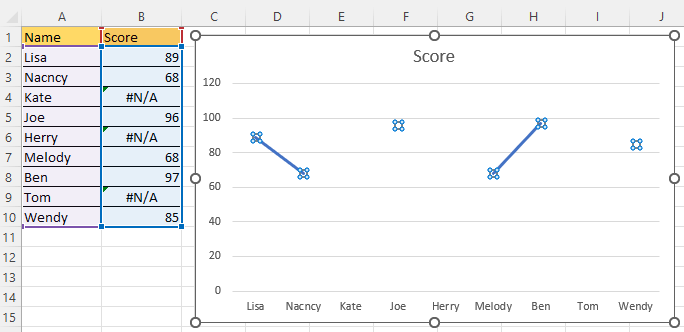
Ignorar valores de error al crear un gráfico
De hecho, puedes configurar para mostrar los errores #N/A como celdas vacías y luego decidir cómo mostrar esas celdas vacías.
1. Haz clic derecho en el gráfico donde deseas gestionar los valores de error #N/A y selecciona "Seleccionar Datos" desde el menú contextual.
2. En el cuadro de diálogo "Seleccionar Fuente de Datos", haz clic en el botón "Celdas Ocultas y Vacías".
3. Luego, en el cuadro de diálogo "Configuración de Celdas Ocultas y Vacías", asegúrate de que la casilla "Mostrar #N/A como una celda vacía" esté marcada y elige las opciones "Cero" o "Conectar puntos de datos con línea" según sea necesario.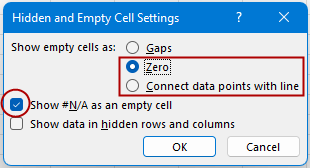
4. Haz clic en Aceptar > Aceptar para cerrar los cuadros de diálogo.
Mostrar celdas vacías como Cero (equivalente a mostrar el error #N/A como ceros)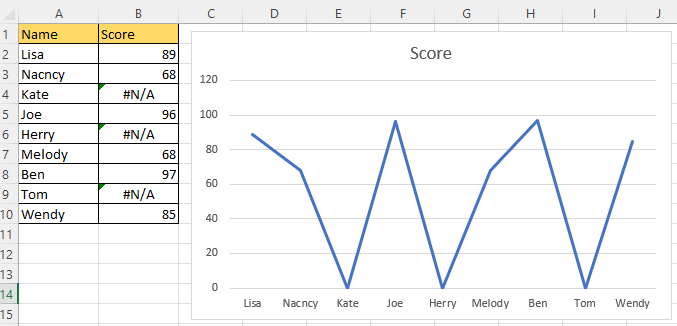
Mostrar celdas vacías conectando puntos de datos con una línea (equivalente a mostrar #N/A conectando puntos de datos con una línea)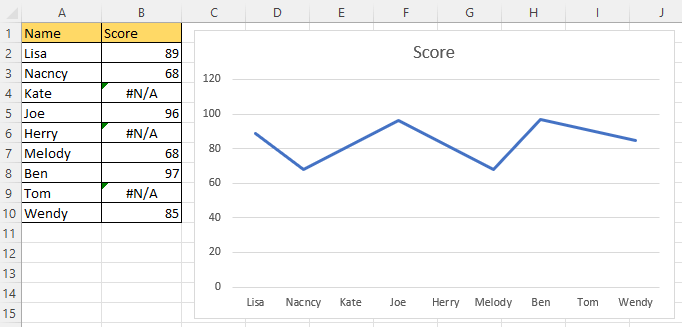

Descubre la Magia de Excel con Kutools AI
- Ejecución Inteligente: Realiza operaciones en celdas, analiza datos y crea gráficos, todo impulsado por comandos simples.
- Fórmulas Personalizadas: Genera fórmulas adaptadas para optimizar tus flujos de trabajo.
- Codificación VBA: Escribe e implementa código VBA sin esfuerzo.
- Interpretación de Fórmulas: Comprende fórmulas complejas con facilidad.
- Traducción de Texto: Supera las barreras del idioma dentro de tus hojas de cálculo.
¿Cómo agregar una línea de máximo o mínimo a un gráfico?
En Excel, añadir una línea de máximo o mínimo en el gráfico será útil para encontrar rápidamente el valor máximo o mínimo del gráfico.
Tutorial de Excel: Combinar Columnas, Filas, Celdas
Este tutorial enumera todos los escenarios sobre cómo combinar columnas/filas/celdas en Excel y proporciona diferentes soluciones para ti.
Cómo Usar La Nueva & Función XLOOKUP Avanzada En Excel (10 Ejemplos)
En este tutorial, te mostraremos cuáles son las ventajas de XLOOKUP y cómo obtenerla y aplicarla para resolver diferentes problemas de búsqueda.
Crear Un Gráfico De Bandas En Excel
Un gráfico de bandas en Excel puede ayudarnos a determinar rápidamente si una serie de datos está dentro de un rango específico de un vistazo.
Las Mejores Herramientas de Productividad para Office
Kutools para Excel resuelve la mayoría de tus problemas y aumenta tu productividad en un 80%
- Barra de Fórmulas Super (editar fácilmente múltiples líneas de texto y fórmulas); Diseño de Lectura (leer y editar fácilmente grandes cantidades de celdas); Pegar en Rango Filtrado...
- Combinar Celdas/Filas/Columnas manteniendo los datos; Dividir contenido de celdas; Combinar filas duplicadas y Sumar/Promediar... Prevenir celdas duplicadas; Comparar rangos...
- Seleccionar filas duplicadas o únicas; Seleccionar filas en blanco (todas las celdas están vacías); Búsqueda Avanzada y Búsqueda Difusa en muchos libros de trabajo; Selección Aleatoria...
- Copia Exacta de múltiples celdas sin cambiar la referencia de la fórmula; Crear automáticamente referencias a múltiples hojas; Insertar viñetas, casillas de verificación y más...
- Favoritos e inserción rápida de fórmulas, rangos, gráficos e imágenes; Encriptar celdas con contraseña; Crear lista de correo y enviar correos electrónicos...
- Extraer texto, Agregar texto, Eliminar por posición, Eliminar espacio; Crear e imprimir estadísticas de página; Convertir entre el contenido de las celdas y los comentarios...
- Super Filtro (guardar y aplicar esquemas de filtro a otras hojas); Clasificación avanzada por mes/semana/día, frecuencia y más; Filtro especial por negrita, cursiva...
- Combinar libros y hojas de trabajo; Combinar tablas basadas en columnas clave; Dividir datos en varias hojas; Conversión masiva de xls, xlsx y PDF...
- Agrupación de Tabla Dinámica por número de semana, día de la semana y más... Mostrar celdas desbloqueadas, bloqueadas por diferentes colores; Resaltar celdas que tienen fórmula/nombre...

- Habilitar edición y lectura con pestañas en Word, Excel, PowerPoint, Publisher, Access, Visio y Project.
- Abrir y crear varios documentos en nuevas pestañas de la misma ventana, en lugar de en ventanas nuevas.
- ¡Aumenta tu productividad en un 50%, y reduce cientos de clics del ratón cada día!
